2021 CITROEN C3 AIRCROSS bluetooth
[x] Cancel search: bluetoothPage 190 of 244

188
CITROËN Connect Radio
Samazinot datņu, kurās nav uzkrāta mūzika, un piezīmju sarakstu skaitu, šo gaidīšanas laiku var
samazināt.
Atskaņošanas sarakstu atjaunošana notiek
katru reizi pēc aizdedzes izslēgšanas vai USB
zibatmiņas pievienošanas. Audio sistēma
iegaumē sarakstus, kas pēc tam tiek ielādēti
ātrāk, ja tie nav mainīti.
Spraudņa ligzda
papildierīcēm (AUX)
Atkarībā no aprīkojuma.Izmantojot audio kabeli (nav iekļauts), pievienojiet pārnēsājamo iekārtu (MP3
lasītājs, utt.) spraudņa ligzdai.
Šis avots ir pieejams tikai tad, ja audio
iestatījumos ir izvēlēts “Auxiliary input”.
Vispirms iestatiet skaļumu savā mobilajā ierīcē
(augstā līmenī). Pēc tam noregulējiet audio
sistēmas skaļumu.
Vadība ir veicama mobilajā ierīcē.
Avota atlasīšana
Nospiediet Radio Media, lai apskatītu
galveno lapu.
Nospiediet pogu “ SOURCES”.
Atlasiet avotu.
BluetoothStreaming®
Streaming ļauj klausīties audio, izmantojot
viedtālruni.
Aktivizējiet profilu Bluetooth.
Audio settings
Nospiediet Radio Media, lai apskatītu
galveno lapu.
Nospiediet “ OPTIONS” pogu, lai apskatītu
sekundāro lapu.
Nospiediet “Audio settings ”.
Atlasiet cilni “Tone”, “Balance”, “Sound ”,
“Voice” vai “Ringtones”, lai konfigurētu
skaņas iestatījumus.
Nospiediet atgriešanās bultiņu, lai apstiprinātu.
Cilnē “Tone” iestatījumi Ambience,
Bass , Medium un Treble skaņai ir
atšķirīgi un neatkarīgi katram audio avotam.
Cilnē “ Balance” iestatījumi All passengers,
Driver un Front only ir kopīgi visiem avotiem.
Cilnē “ Sound ” aktivizējiet vai dezaktivējiet
“Volume linked to speed ”, “Auxiliary input”
un “Touch tones”.
Skaņas sadalījums (vai pielāgošana
telpai, izmantojot Arkamys© sistēmu)
izmanto audio apstrādi, lai pielāgotu skaņas
kvalitāti pasažieru skaitam salonā.
Automašīnas audio sistēma: Arkamys Sound Staging© sistēma vienmērīgi
sadala skaņu salonā.
Radio DAB (Digital Audio
Broadcasting)
Virszemes digitālais radio
Digitālais radio nodrošina augstākas kvalitātes
skaņu.
Dažādi “multipleksi/ansambļi” ļauj izvēlēties
alfabētiskā kārtībā sarindotas radiostacijas.
Nospiediet Radio Media, lai apskatītu
galveno lapu.
Nospiediet “ OPTIONS” pogu, lai apskatītu
sekundāro lapu.
Nospiediet “Band”, lai atlasītu “DAB
band”.
Nospiediet pelēkajā zonā, lai apstiprinātu.
FM-DAB Follow-up
“DAB” nenosedz 100% teritorijas.
Kad digitālā radio signāla kvalitāte ir pasliktināta,
ar “FM-DAB Follow-up” var turpināt klausīties
to pašu radiostaciju, automātiski pārslēdzot
atbilstošu radiostaciju uz analogo “FM”
radiostaciju (ja tāda ir).
Nospiediet Radio Media, lai apskatītu
galveno lapu.
Nospiediet “ OPTIONS” pogu, lai apskatītu
sekundāro lapu.
Aktivizējiet/dezaktivējiet “FM-DAB
Follow-up ”.
Nospiediet pelēkajā zonā, lai apstiprinātu.
Ja ir aktivizēta “FM-DAB Follow-up”, var
būt laika nobīde, kamēr sistēma
pārslēdzas uz analogo “FM”, dažreiz radot
skaļuma izmaiņas.
Kad digitālā signāla kvalitāte atkal ir laba,
sistēma automātiski pārslēdzas atpakaļ uz
“DAB”.
Ja pašreiz atskaņotā “DAB” radiostacija
nav pieejama ar “FM” vai ja “FM-DAB
Follow-up” nav aktivizēta, digitālā signāla
kvalitātei pasliktinoties, rodas skaņas
pārtraukums.
Media (mediji)
Ligzda USB
Ievietojiet USB atmiņas ierīci USB portā vai pievienojiet USB ierīci USB portam,
izmantojot piemērotu vadu (nav nodrošināts).
Lai pasargātu sistēmu, neizmantojiet
USB sadalītāju.
Sistēma izveido nolasīšanas sarakstus
(īslaicīgajā atmiņā), un to izveidošanas laiks
pirmajā pievienošanās reizē var ilgt no dažām
sekundēm līdz vairākām minūtēm.
Page 191 of 244
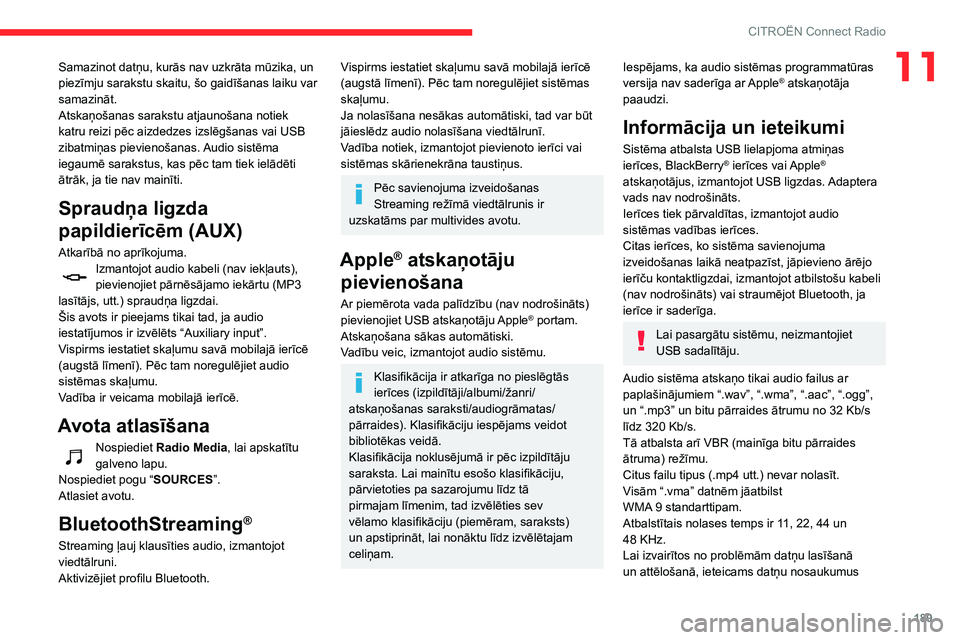
189
CITROËN Connect Radio
11Samazinot datņu, kurās nav uzkrāta mūzika, un
piezīmju sarakstu skaitu, šo gaidīšanas laiku var
samazināt.
Atskaņošanas sarakstu atjaunošana notiek
katru reizi pēc aizdedzes izslēgšanas vai USB
zibatmiņas pievienošanas. Audio sistēma
iegaumē sarakstus, kas pēc tam tiek ielādēti
ātrāk, ja tie nav mainīti.
Spraudņa ligzda
papildierīcēm (AUX)
Atkarībā no aprīkojuma.Izmantojot audio kabeli (nav iekļauts), pievienojiet pārnēsājamo iekārtu (MP3
lasītājs, utt.) spraudņa ligzdai.
Šis avots ir pieejams tikai tad, ja audio
iestatījumos ir izvēlēts “Auxiliary input”.
Vispirms iestatiet skaļumu savā mobilajā ierīcē
(augstā līmenī). Pēc tam noregulējiet audio
sistēmas skaļumu.
Vadība ir veicama mobilajā ierīcē.
Avota atlasīšana
Nospiediet Radio Media, lai apskatītu
galveno lapu.
Nospiediet pogu “ SOURCES”.
Atlasiet avotu.
BluetoothStreaming®
Streaming ļauj klausīties audio, izmantojot
viedtālruni.
Aktivizējiet profilu Bluetooth.
Vispirms iestatiet skaļumu savā mobilajā ierīcē
(augstā līmenī). Pēc tam noregulējiet sistēmas
skaļumu.
Ja nolasīšana nesākas automātiski, tad var būt
jāieslēdz audio nolasīšana viedtālrunī.
Vadība notiek, izmantojot pievienoto ierīci vai
sistēmas skārienekrāna taustiņus.
Pēc savienojuma izveidošanas
Streaming režīmā viedtālrunis ir
uzskatāms par multivides avotu.
Apple® atskaņotāju
pievienošana
Ar piemērota vada palīdzību (nav nodrošināts)
pievienojiet USB atskaņotāju Apple® portam.
Atskaņošana sākas automātiski.
Vadību veic, izmantojot audio sistēmu.
Klasifikācija ir atkarīga no pieslēgtās
ierīces (izpildītāji/albumi/žanri/
atskaņošanas saraksti/audiogrāmatas/
pārraides). Klasifikāciju iespējams veidot
bibliotēkas veidā.
Klasifikācija noklusējumā ir pēc izpildītāju
saraksta. Lai mainītu esošo klasifikāciju,
pārvietoties pa sazarojumu līdz tā
pirmajam līmenim, tad izvēlēties sev
vēlamo klasifikāciju (piemēram, saraksts)
un apstiprināt, lai nonāktu līdz izvēlētajam
celiņam.
Iespējams, ka audio sistēmas programmatūras
versija nav saderīga ar Apple® atskaņotāja
paaudzi.
Informācija un ieteikumi
Sistēma atbalsta USB lielapjoma atmiņas
ierīces, BlackBerry® ierīces vai Apple®
atskaņotājus, izmantojot USB ligzdas. Adaptera
vads nav nodrošināts.
Ierīces tiek pārvaldītas, izmantojot audio
sistēmas vadības ierīces.
Citas ierīces, ko sistēma savienojuma
izveidošanas laikā neatpazīst, jāpievieno ārējo
ierīču kontaktligzdai, izmantojot atbilstošu kabeli
(nav nodrošināts) vai straumējot Bluetooth, ja
ierīce ir saderīga.
Lai pasargātu sistēmu, neizmantojiet
USB sadalītāju.
Audio sistēma atskaņo tikai audio failus ar
paplašinājumiem “.wav”, “.wma”, “.aac”, “.ogg”,
un “.mp3” un bitu pārraides ātrumu no 32 Kb/s līdz 320 Kb/s.
Tā atbalsta arī VBR (mainīga bitu pārraides
ātruma) režīmu.
Citus failu tipus (.mp4 utt.) nevar nolasīt.
Visām “.vma” datnēm jāatbilst
WMA 9 standarttipam.Atbalstītais nolases temps ir 11, 22, 44 un 48 KHz.Lai izvairītos no problēmām datņu lasīšanā
un attēlošanā, ieteicams datņu nosaukumus
Page 192 of 244
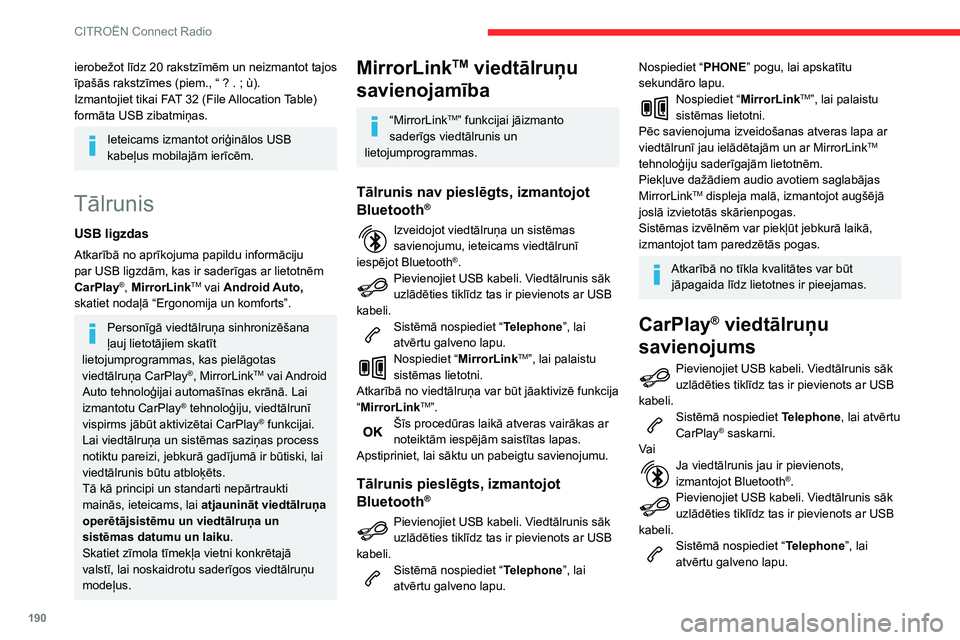
190
CITROËN Connect Radio
Nospiediet “PHONE” pogu, lai apskatītu
sekundāro lapu.
Nospiediet “CarPlay ”, lai atvērtu CarPlay®
saskarni.
Pievienojot USB kabeli, CarPlay® funkcija
dezaktivē Bluetooth® režīmu.
Atvienojot USB kabeli un izslēdzot un atkal ieslēdzot aizdedzi, sistēma
automātiski nepārslēdzas uz Radio Media
režīmu, avots ir jāmaina manuāli.
CarPlay® navigācijai var piekļūt jebkurā
laikā, nospiežot sistēmas pogu
“Navigation”.
Viedtālruņu savienojums –
Android Auto
Lejupielādējiet viedtālrunī lietotni Android Auto.
„Android Auto” funkcijai jāizmanto
saderīgs viedtālrunis un
lietojumprogrammas.
Tālrunis nav pieslēgts, izmantojot
Bluetooth®
Pievienojiet USB kabeli. Viedtālrunis sāk uzlādēties tiklīdz tas ir pievienots ar USB
kabeli.
Sistēmā nospiediet “Telephone”, lai
atvērtu galveno lapu.
ierobežot līdz 20 rakstzīmēm un neizmantot tajos īpašās rakstzīmes (piem., “ ? . ; ù).Izmantojiet tikai FAT 32 (File Allocation Table) formāta USB zibatmiņas.
Ieteicams izmantot oriģinālos USB
kabeļus mobilajām ierīcēm.
Tālrunis
USB ligzdas
Atkarībā no aprīkojuma papildu informāciju
par USB ligzdām, kas ir saderīgas ar lietotnēm
CarPlay
®, MirrorLinkTM vai Android Auto,
skatiet nodaļā “Ergonomija un komforts”.
Personīgā viedtālruņa sinhronizēšana
ļauj lietotājiem skatīt
lietojumprogrammas, kas pielāgotas
viedtālruņa CarPlay
®, MirrorLinkTM vai Android
Auto tehnoloģijai automašīnas ekrānā. Lai
izmantotu CarPlay
® tehnoloģiju, viedtālrunī
vispirms jābūt aktivizētai CarPlay® funkcijai.
Lai viedtālruņa un sistēmas saziņas process
notiktu pareizi, jebkurā gadījumā ir būtiski, lai
viedtālrunis būtu atbloķēts.
Tā kā principi un standarti nepārtraukti
mainās, ieteicams, lai atjaunināt viedtālruņa
operētājsistēmu un viedtālruņa un
sistēmas datumu un laiku.
Skatiet zīmola tīmekļa vietni konkrētajā
valstī, lai noskaidrotu saderīgos viedtālruņu
modeļus.
MirrorLinkTM viedtālruņu
savienojamība
“MirrorLinkTM” funkcijai jāizmanto
saderīgs viedtālrunis un
lietojumprogrammas.
Tālrunis nav pieslēgts, izmantojot
Bluetooth®
Izveidojot viedtālruņa un sistēmas savienojumu, ieteicams viedtālrunī
iespējot Bluetooth®.Pievienojiet USB kabeli. Viedtālrunis sāk uzlādēties tiklīdz tas ir pievienots ar USB
kabeli.
Sistēmā nospiediet “Telephone”, lai
atvērtu galveno lapu.
Nospiediet “MirrorLinkTM”, lai palaistu
sistēmas lietotni.
Atkarībā no viedtālruņa var būt jāaktivizē funkcija
“MirrorLink
TM”.Šīs procedūras laikā atveras vairākas ar
noteiktām iespējām saistītas lapas.
Apstipriniet, lai sāktu un pabeigtu savienojumu.
Tālrunis pieslēgts, izmantojot
Bluetooth®
Pievienojiet USB kabeli. Viedtālrunis sāk uzlādēties tiklīdz tas ir pievienots ar USB
kabeli.
Sistēmā nospiediet “Telephone”, lai
atvērtu galveno lapu.
Nospiediet “ PHONE” pogu, lai apskatītu
sekundāro lapu.
Nospiediet “MirrorLinkTM”, lai palaistu
sistēmas lietotni.
Pēc savienojuma izveidošanas atveras lapa ar
viedtālrunī jau ielādētajām un ar MirrorLink
TM
tehnoloģiju saderīgajām lietotnēm.
Piekļuve dažādiem audio avotiem saglabājas
MirrorLink
TM displeja malā, izmantojot augšējā
joslā izvietotās skārienpogas.
Sistēmas izvēlnēm var piekļūt jebkurā laikā,
izmantojot tam paredzētās pogas.
Atkarībā no tīkla kvalitātes var būt jāpagaida līdz lietotnes ir pieejamas.
CarPlay® viedtālruņu
savienojums
Pievienojiet USB kabeli. Viedtālrunis sāk uzlādēties tiklīdz tas ir pievienots ar USB
kabeli.
Sistēmā nospiediet Telephone, lai atvērtu
CarPlay® saskarni.
Va i
Ja viedtālrunis jau ir pievienots, izmantojot Bluetooth®.Pievienojiet USB kabeli. Viedtālrunis sāk uzlādēties tiklīdz tas ir pievienots ar USB
kabeli.
Sistēmā nospiediet “Telephone”, lai
atvērtu galveno lapu.
Page 193 of 244

191
CITROËN Connect Radio
11Nospiediet “PHONE” pogu, lai apskatītu
sekundāro lapu.
Nospiediet “CarPlay ”, lai atvērtu CarPlay®
saskarni.
Pievienojot USB kabeli, CarPlay® funkcija
dezaktivē Bluetooth® režīmu.
Atvienojot USB kabeli un izslēdzot un atkal ieslēdzot aizdedzi, sistēma
automātiski nepārslēdzas uz Radio Media
režīmu, avots ir jāmaina manuāli.
CarPlay® navigācijai var piekļūt jebkurā
laikā, nospiežot sistēmas pogu
“Navigation”.
Viedtālruņu savienojums –
Android Auto
Lejupielādējiet viedtālrunī lietotni Android Auto.
„Android Auto” funkcijai jāizmanto
saderīgs viedtālrunis un
lietojumprogrammas.
Tālrunis nav pieslēgts, izmantojot
Bluetooth®
Pievienojiet USB kabeli. Viedtālrunis sāk uzlādēties tiklīdz tas ir pievienots ar USB
kabeli.
Sistēmā nospiediet “Telephone”, lai
atvērtu galveno lapu.
Nospiediet “Android Auto”, lai palaistu
sistēmas lietotni.
Atkarībā no viedtālruņa var būt jāaktivizē funkcija
“Android Auto”.
Šīs procedūras laikā atveras vairākas ar noteiktām iespējām saistītas lapas.
Apstipriniet, lai sāktu un pabeigtu savienojumu.
Izveidojot viedtālruņa un sistēmas savienojumu, ieteicams viedtālrunī
iespējot Bluetooth®.
Tālrunis pieslēgts, izmantojot
Bluetooth®
Sistēmā nospiediet “Telephone”, lai
atvērtu galveno lapu.
Nospiediet “ PHONE” pogu, lai apskatītu
sekundāro lapu.
Nospiediet “Android Auto”, lai palaistu
sistēmas lietotni.
Piekļuve dažādiem audio avotiem saglabājas
Android Auto displeja malā, izmantojot augšējā
joslā izvietotās skārienpogas.
Sistēmas izvēlnēm var piekļūt jebkurā laikā,
izmantojot tam paredzētās pogas.
Atkarībā no tīkla kvalitātes var būt jāpagaida līdz lietotnes ir pieejamas.
Bluetooth® tālruņa
savienošana
Pieejamie pakalpojumi ir atkarīgi no tīkla,
SIM kartes un izmantoto Bluetooth ierīču
saderības. Pieejamos pakalpojumus varat
noskaidrot tālruņa lietotāja rokasgrāmatā un
pie pakalpojumu sniedzēja.
Aktivizējiet funkciju Bluetooth un
konfigurējiet tālruni kā “Redzams visiem”
(tālruņa iestatījumos).
Lai pabeigtu savienojumu, neatkarīgi no
izmantotās procedūras (no tālruņa vai no
sistēmas) pārliecinieties, ka sistēmā un tālrunī ir
viens un tas pats kods.
Ja procedūra savienošanai pārī ir
neveiksmīga, ieteicams dezaktivēt un
pēc tam atkal aktivizēt Bluetooth funkciju
tālrunī.
Tālrunī veicamā procedūra
Atlasiet sistēmas nosaukumu atrasto ierīču sarakstā.
Sistēmā apstipriniet tālruņa pieprasīto
savienojuma izveidi.
Sistēmā veicamā procedūra
Nospiediet Telephone, lai apskatītu
galveno lapu.
Nospiediet “Bluetooth search”.
Redzams atrastais tālruņu saraksts.
Atlasiet izvēlētā tālruņa nosaukumu sarakstā.
Page 194 of 244

192
CITROËN Connect Radio
Zvanīšana uz jaunu numuru
Nospiediet Telephone, lai apskatītu
galveno lapu.
Ievadiet tālruņa numuru, izmantojot ciparu
tastatūru.
Nospiediet “Call”, lai veiktu zvanu.
Zvanīšana kontaktpersonai
Nospiediet Telephone, lai apskatītu
galveno lapu.
Vai piespiediet un turiet
Pogu PHONE, kas atrodas stūres.
Nospiediet “ Contacts”.
Atlasiet vajadzīgo kontaktpersonu no attēlotā
saraksta.
Nospiediet “Call”.
Zvanīšana uz nesen
izmantotu numuru
Nospiediet Telephone, lai apskatītu
galveno lapu.
Va i
Piespiediet un turiet
pogu, kas atrodas stūres.
Nospiediet “ Recent calls”.
Savienojuma kopīgošana
Sistēma piedāvā izveidot savienojumu ar tālruni, izmantojot 3 profilus:– “Telephone” (brīvroku sistēmas komplekts,
tikai tālrunis);
– “Streaming” (straumēšana: tālrunī pieejamo
audio failu atskaņošana bezvadu režīmā);
– “Mobile internet data ”.Atlasiet vienu vai vairākus profilus.
Lai apstiprinātu, nospiediet “OK”.
Atkarībā no tālruņa tipa var būt jāapstiprina
kontaktpersonu un ziņojumu pārsūtīšana.
Sistēmas spēja pieslēgt tikai vienu tālruni
ir atkarīga no pievienojamā tālruņa.
Pēc noklusējuma var pievienot visus trīs
profilus.
Ar šo sistēmu ir saderīgi šādi profili: HFP, OPP, PBAP, A2DP, AVRCP, MAP un
PAN.
Apmeklējiet zīmola tīmekļa vietni, lai iegūtu
sīkāku informāciju (savietojamība, papildu
palīdzība utt.).
Automātiska atkārtota savienojuma izveidošana
Atgriežoties automašīnā ar to pašu tālruni, kas
bijis pieslēgts pēdējo reizi, sistēma automātiski
to atpazīst un aptuveni 30 sekundes pēc
aizdedzes ieslēgšanas notiek automātiska
savienošanās (Bluetooth tiek aktivizēts).
Lai mainītu savienojuma profilu:
Nospiediet Telephone, lai apskatītu
galveno lapu.
Nospiediet “ PHONE” pogu, lai apskatītu
sekundāro lapu.
Nospiediet “Bluetooth connection”, lai
apskatītu pārī savienoto ierīču
sarakstu.
Nospiediet pārī savienotās ierīces pogu “Details” (informācija).Atlasiet vienu vai vairākus profilus.
Lai apstiprinātu, nospiediet “OK”.
Pārī savienoto tālruņu pārvaldīšana
Šī funkcija ļauj pievienot vai atvienot ierīci vai
dzēst savienojumu.
Nospiediet Telephone, lai apskatītu
galveno lapu.
Nospiediet “ PHONE” pogu, lai apskatītu
sekundāro lapu.
Nospiediet “Bluetooth connection”, lai
apskatītu pārī savienoto ierīču
sarakstu.
Nospiediet uz tālruņa nosaukuma sarakstā, lai to atvienotu.
Nospiediet vēlreiz, lai izveidotu savienojumu.
Tālruņa izdzēšana
Nospiediet atkritumu groza ikonu ekrāna
augšējā labajā stūrī, lai tā būtu redzama
līdzās izvēlētajam tālrunim.
Nospiediet uz atkrituma groza ikonas, kas
redzama līdzās izvēlētajam tālrunim, lai
izdzēstu to.
Zvana saņemšana
Par ienākošu zvanu ziņo skaņas signāls un
paziņojums pāri visam ekrānam.
Īsi nospiediet pogu PHONE, kas atrodas
uz stūres, lai atbildētu uz ienākošo tālruņa
zvanu.
Un
Nospiediet un turiet
pogu PHONE, kas atrodas uz stūres, lai
noraidītu telefona zvanu.
vai
Nospiediet „End call ”.
Zvana veikšana
Tālruņa lietošana braukšanas laikā nav
ieteicama. Ieteicams apstādināt
automašīnu drošā vietā vai izmantot
komandpogas uz stūres.
Automašīnas novietošana stāvvietā.
Veiciet zvanu, izmantojot stūrē integrētās
vadības ierīces.
Page 197 of 244

195
CITROËN Connect Radio
11Pulksteņa laika un datuma iestatīšana ir
iespējama tikai, ja ir dezaktivēts “GPS
Synchronisation:”.
Biežāk uzdotie jautājumi
Turpinājumā apkopotas atbildes uz visbiežāk uzdotajiem jautājumiem par sistēmu.
Radio
Noskaņotās radiostacijas uztveršanas
kvalitāte pakāpeniski pasliktinās vai
atmiņā saglabātās radiostacijas vairs nav
izmantojamas (nav skaņas, displejā redzams
“87,5 MHz” utt.).Automašīna atrodas pārāk tālu no radiostacijas
raidītāja vai arī attiecīgajā ģeogrāfiskajā teritorijā
nav raidītāja.
► Aktivizējiet “RDS” funkciju, izmantojot augšējā joslā, lai sistēma varētu pārbaudīt, vai
šajā ģeogrāfiskajā teritorijā nav pieejams kāds
spēcīgāks raidītājs.
Ārējā vide (kalni, ēkas, tuneļi, apakšzemes
autostāvvietas utt.) bloķē uztveršanu, tostarp arī
RDS režīmā.
Tā ir pilnīgi normāla parādība un neliecina par
audio sistēmas darbības traucējumiem.
Trūkst antenas vai tā ir bojāta (piemēram,
automazgātavā vai apakšzemes autostāvvietā).
► Pārbaudiet antenu pārstāvniecībā.Es nevaru atrast dažas radiostacijas uztverto
staciju sarakstā. Radiostacijas nosaukums mainās.
Radiostacija vairs nav uztverama vai tās
nosaukums sarakstā ir mainījies.
► “List” lapas “Radio” cilnē nospiediet apaļo bulttaustiņu.
Dažas radiostacijas sava nosaukuma vietā
nosūta cita rakstura informāciju (piemēram,
dziesmas nosaukumu).
Sistēma šo informāciju uztver kā radiostacijas
nosaukumu.
► “List” lapas “Radio” cilnē nospiediet apaļo bulttaustiņu.
Media
USB zibatmiņas nolasīšana sākas pēc ilgāka laika (aptuveni pēc 2–3 minūtēm).Atsevišķas zibatmiņā iekļautās datnes var palēnināt tā nolasīšanas laiku (līdz pat 10 reizes ilgāks kataloģizācijas laiks).► Izdzēsiet zibatmiņā iekļautās datnes un samaziniet apakšdatņu sazarojumu.
Šobrīd atskaņotā avota informācijas
attēlojumā dažas rakstzīmes netiek parādītas
pareizi.
Audio sistēma nespēj apstrādāt dažus tipu
rakstzīmes.
► Ierakstu un mapju nosaukumos izmantojiet standarta rakstzīmes.
Datņu atskaņošana straumēšanas režīmā
nesākas.
Netiek automātiski sākta atskaņošana no
pievienotās ierīces.
► Sāciet atskaņošanu no ierīces.
Dziesmu nosaukumi un atskaņošanas laiks
nav redzami audio straumēšanas ekrānā.
Bluetooth profils neļauj pārsūtīt šo informāciju.
Telephone
Neizdodas pieslēgt savu Bluetooth tālruni.
Iespējams, ka tālruņa Bluetooth funkcija ir
izslēgta vai tālrunis nav redzams.
► Pārbaudiet, vai ir ieslēgts tālruņa Bluetooth.► Pārbaudiet tālruņa parametros, vai tas ir “Redzams visiem”.
Bluetooth tālrunis nav saderīgs ar sistēmu.
► Pārbaudiet tālruņa saderību zīmola tīmekļa vietnē (pakalpojumu sadaļā).
Android Auto un CarPlay nedarbojas.
Android Auto un CarPlay aktivizēšana var
nenotikt, ja ir sliktas kvalitātes USB kabeļi.
► Izmantojiet oriģinālu USB kabeli, lai nodrošinātu saderību.
Bluetooth režīmā pievienotā tālruņa skaļums
ir tik kluss, ka nav dzirdams.
Skaļums ir atkarīgs gan no sistēmas, gan no
tālruņa.
► Ja nepieciešams, palieliniet audio sistēmas skaņas skaļumu līdz maksimumam un, ja
nepieciešams, palieliniet tālruņa skaļumu.
Vides troksnis var nelabvēlīgi ietekmēt tālruņa
zvana kvalitāti.
► Samaziniet apkārtējās vides trokšņus (aizveriet logus, samaziniet ventilatora intensitāti,
brauciet lēnākā ātrumā, utt.).
Kontaktpersonas nav sakārtotas alfabētiskā
kārtībā.
Page 199 of 244

197
CITROËN Connect Nav
12CITROËN Connect Nav
GPS satelītnavigācija —
Lietotnes — Multivides
audio — Bluetooth® tālrunis
Aprakstītās funkcijas un iestatījumi atšķiras atkarībā no automašīnas
versijas un konfigurācijas.
Drošības apsvērumu dēļ un tādēļ, ka to
veikšanai nepieciešama ilgstoša vadītāja
uzmanība, šādas darbības ir veicamas tikai
tad, kad automašīna stāv un aizdedze ir
ieslēgta:
– viedtālruņa un sistēmas Bluetooth savienojuma izveide;– viedtālruņa izmantošana;– Savienojums ar CarPlay®, MirrorLinkTM vai
Android Auto lietotnēm (noteiktas lietotnes var
netikt rādītas kamēr automašīna ir kustībā).
– Sistēmas iestatījumu un konfigurācijas mainīšana.
Sistēma ir aizsargāta, un tā var darboties
vienīgi jūsu automašīnā.
Paziņojums Energy Economy Mode
(enerģijas ekonomijas režīms) parādās tad,
kad sistēma grasās pāriet attiecīgajā režīmā.
Sistēmas un kartes atjauninājumus var
lejupielādēt zīmola timekļa vietnē.
Atjaunināšanas procedūra ir aprakstīta arī
tīmekļa vietnē.
Sistēmas atklātā pirmkoda
programmatūras (OSS) pirmkodi ir
pieejami šādās vietnēs:
https://www.groupe-psa.com/fr/oss/
https://www.groupe-psa.com/en/oss/
Pirmās darbības
Kamēr dzinējs darbojas, nospiežot tiek izslēgta skaņa.
Kamēr aizdedze ir izslēgta, nospiežot tiek
ieslēgta sistēma.
Skaļuma regulēšana.
Lai piekļūtu izvēlnēm, izmantojiet taustiņus
skārienekrāna abās pusēs, tad nospiediet uz
skārienekrāna attēlotās pogas.
Atkarībā no modeļa, izmantojiet katrā
skārienekrāna pusē izvietotās pogas „Source”
vai „Menu” un tad nospiediet uz skārienekrānā
attēlotajām pogām.
Jebkurā brīdī varat atvērt izvēlni, īsi nospiežot uz
ekrāna ar trim pirkstiem.
Visas skārienekrāna zonas ir baltā krāsā.
Nospiediet krustiņu, lai dotos vienu līmeni
atpakaļ.
Lai apstiprinātu, nospiediet “OK”.
Skārienekrāns ir “kapacitatīvs”.
Ekrāna tīrīšanai izmantojiet mīkstu un
neskrāpējošu (piemēram, briļļu tīrīšanai
paredzētu) drāniņu bez jebkādiem papildu
tīrīšanas līdzekļiem.
Nepieskarties ekrānam ar asiem
priekšmetiem.
Nepieskarties ekrānam ar slapjām rokām.
Noteikta informācija ir pastāvīgi redzama
skārienekrāna augšējā daļā:
– Atgādinājums par ar gaisa kondicionēšanu saistīto informāciju (atkarībā no versijas) un tieša
piekļuve attiecīgajai izvēlnei
– Tieša piekļuve skaņas avota izvēlei un radiostaciju sarakstam (vai nosaukumu
sarakstam atkarībā no avota).
– Piekļūstiet brīdinājumiem par paziņojumiem, e-pastiem, kartes atjauninājumiem un, atkarībā
no pakalpojumiem, navigācijas paziņojumiem.
– Piekļūstiet skārienekrāna un digitālā mēraparātu paneļa parametru iestatījumiem.
Page 200 of 244

198
CITROËN Connect Nav
Izvēlnes
Savienotā navigācija
Ievadiet navigācijas iestatījumus un izvēlieties galamērķi.
Izmantojiet reāllaika pakalpojumus atkarībā no
aprīkojuma.
Lietotnes
12:13
18,5 21,5
23 °C
Skaņas avota izvēle (atkarībā no aprīkojuma
versijas):
– FM/DAB/AM* radiostacijas*– USB atmiņas karte.– CD atskaņotājs (atkarībā no modeļa).– Atskaņotājs savienots, izmantojot papildu kontaktligzdu (atkarībā no modeļa).– Tālrunis savienots, izmantojot Bluetoothun multivides apraidi Bluetooth* (straumēšanu).
* atkarībā no aprīkojuma.
Izvēlnē “Settings” var izveidot vienas
personas vai cilvēku grupas profilu ar
kopīgām iezīmēm, ar iespēju ievadīt dažādus
iestatījumus (atmiņā iepriekš saglabātas
radiostacijas, audio iestatījumus, navigācijas
vēsturi, biežāk izmantotās kontaktpersonas
utt.); šie iestatījumi tiks ņemti vērā
automātiski.
Liela karstuma gadījumā, lai pasargātu
sistēmu, skaņas līmenis var tikt
ierobežots. Tā var ieslēgties gaidīšanas
režīmā (pilnīga ekrāna un skaņas
izslēgšanās) vismaz uz 5 minūtēm.
Atgriešanās pie parastiem iestatījumiem
notiek tad, kad temperatūra pasažieru salonā
pazeminās.
Vadības ierīces pie stūres
Balss vadība:
Šī vadības ierīce atrodas uz stūres vai
apgaismojuma vadības slēdža galā (atkarībā no
aprīkojuma).
Īsi nospiežot, tiek izvēlēta sistēmas balss vadība.
Ilgi nospiežot, tiek izvēlēta viedtālruņa balss
vadība vai CarPlay
®, MirrorLinkTM (pieejamība
atkarībā no valsts), izmantojot sistēmu “Android
Auto”.
Skaņas skaļuma palielināšana.
Skaļuma samazināšana.
Skaņas atslēgšana, vienlaikus nospiežot
skaņas palielināšanas un samazināšanas pogas
(atkarībā no aprīkojuma).
Skaņas atjaunošana, nospiežot vienu no abiem
skaņas taustiņiem.
Multivide (īsi nospiežot): multivides avota
maiņa.
Tālrunis (īsi nospiežot): tālruņa zvana
sākšana.
Tālruņa sarunas laikā (īsi nospiežot): piekļuve
tālruņa izvēlnei.
Tālrunis (nospiežot un turot): ienākošā zvana
noraidīšana, zvana beigšana; piekļuve tālruņa
izvēlnei, kamēr nenotiek tālruņa saruna.
Radio (pagriežot): automātiska
iepriekšējās/nākamās radiostacijas
meklēšana.
Multivide (pagriežot): iepriekšējais/nākamais
ieraksts, pārvietošanās sarakstā.
Īsi nospiežot : atlases apstiprināšana. Ja nekas
nav atlasīts, piekļuve atmiņā saglabātajiem
vienumiem.
Radio: radiostaciju saraksta atvēršana.
Multivide : ierakstu saraksta atvēršana.
Radio (nospiežot un turot): uztverto radiostaciju
saraksta atjaunināšana.